
Inhaltsverzeichnis:
- Autor John Day [email protected].
- Public 2024-01-30 07:19.
- Zuletzt bearbeitet 2025-01-23 12:52.

Ich wurde von einigen der Hardware inspiriert, die für die Arbeit mit Ableton sowie den vielen DIY-Midifightern an Instructables bestimmt sind, wollte aber noch einen Schritt weiter gehen, indem ich sie durch die DIY-Linse stecke und einige der coolen Grafiken des Neopixels nutzte Ringe können zu Projekten hinzugefügt werden. Visuals sind bei der Darbietung elektronischer Musik so wichtig, und die Notwendigkeit von zusätzlichem Feedback für den Musiker und das Publikum kann das Musikerlebnis wirklich zu einem unvergesslichen Erlebnis machen! Ich habe ein früheres Projekt verschrottet und versucht, die Möglichkeiten eines Pro Micro Arduino zu erweitern! Genießen!
Schritt 1: Materialien sammeln

Ich wollte das Gerät auf einem Pro Micro aufbauen, aber wegen der vielen Tasten, die es haben würde, musste ich Multiplexer verwenden. Ich hatte mit meinen Programmierkenntnissen für Anfänger nicht viel Erfolg gehabt, aber dies würde eine Herausforderung sein, die ich annehmen musste. Hier ist eine Liste von dem, was ich verwendet habe, fast alles ist bei Amazon zu finden. 1/4 Zoll MDF
Pro Micro
Neopixel-Ringe
Arcade-Buttons (groß)
Kleinere Knöpfe (Ich kann die von mir verwendeten nicht empfehlen, da der Kunststoff nicht sehr hitzebeständig war und das Löten ziemlich schwierig machte.)
Arduino Uno
10k Potentiometer
16 Kanal-Multiplexer
8-Kanal-Multiplexer
Anschlusskabel
Arduino-IDE
Schritt 2: Design & Schnitt
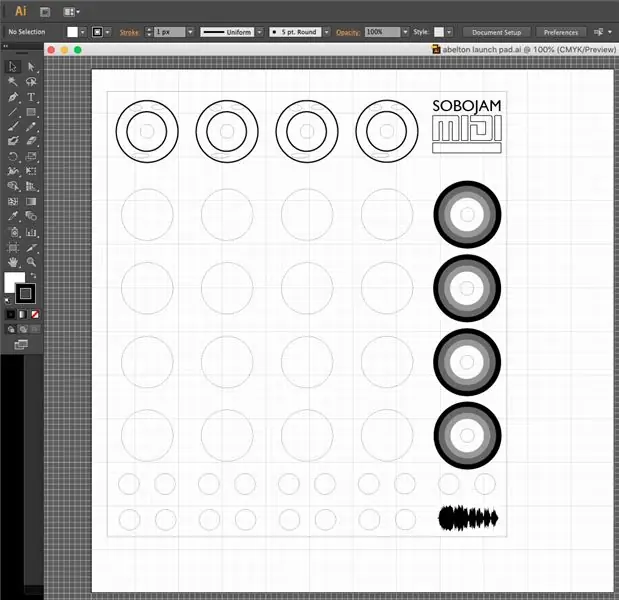


Die Vorderseite habe ich mit Adobe Illustrator gestaltet und mit einem Laserschneider ausgeschnitten. Ich habe auch eine manuelle Bohrmethode gemacht, also machen Sie einfach die Löcher, wie Sie es schaffen … es ist DIY, nicht "ausgehen und kaufen".
Schritt 3: Lötfest

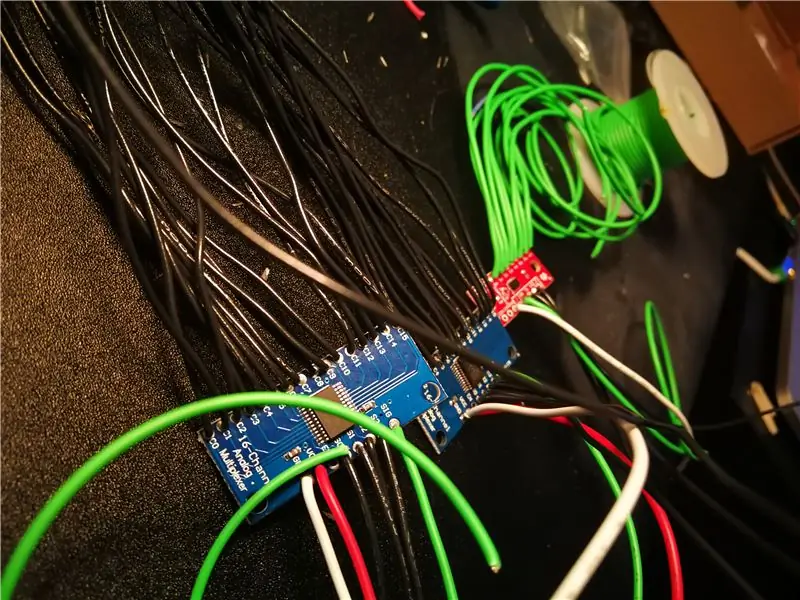


Dies ist der zeitaufwendigste Teil des Projekts… Ich hoffe, Sie finden das Löten so meditativ wie ich. Die erforderlichen Verdrahtungskenntnisse werden nur von denen skaliert, die für die Verdrahtung Ihres Standardknopfs und -potentiometers für jedes alte Arduino-Projekt erforderlich sind: Alles benötigt einen Datenstift und alles benötigt eine Masseverbindung. Wenn es Ihr erster Ausflug in das Multiplexing ist (wie es für mich war), könnte es hilfreich sein, dieses und andere gut dokumentierte Tutorials zum Multiplexing zu lesen. Ich bin nicht viel für eine ordentliche Ästhetik der Verkabelung, daher war ich mit dem Vogelnest aus Drähten in Ordnung, da es von der Oberseite verdeckt wird. Eine "Lösung" musste ich mir einfallen lassen: Der Neopixel-Sketch und der Midi-Sketch konnten nicht in derselben Datei kompiliert werden, so dass ich die Neopixel von einem Uno und den Midi vom Pro Micro mit den Datenpins an den Potentiometern aufspaltete ab zu beiden Arduinos. DIY, keine "perfekten Lösungen", oder?
Schritt 4: Code & Test



Dies ist nach dem Löten, aber in Wirklichkeit habe ich gleichzeitig codiert, getestet, gelötet und fixiert. Ich schlage vor, dasselbe zu tun, aber der Einfachheit halber ist der Codeschritt nach dem Löten. Wie ich im vorherigen Abschnitt sagte, führt der Uno den Neopixel-Code aus und der Pro Micro führt den MIDI_controller.h-Bibliothekscode aus. Ich habe es schon einmal gesagt und ich werde es noch einmal sagen, große große Requisiten an tttapa für die Erstellung der MIDI_Controller-Bibliothek und das Bereitstellen von Tonnen von Samples und Ressourcen für Leute wie mich als Referenz! Der Neopixle-Code wurde hier und dann zum ersten Mal von mir gesehen Ich habe es hochskaliert, um mit 4 Ringen statt nur einem zu arbeiten.
Schritt 5: Karte mit Ableton

MIDI mit Ableton zuzuordnen ist einfach, hier ist ein Tutorial, wie es geht. Ich wollte dieses Instrument verwenden, um Samples abzurufen und Mischungen anzupassen sowie einige Schlagzeugklänge hinzuzufügen, wenn ich wollte. Ableton ist irgendwie auf der nächsten Stufe, um flexibel genug zu sein, um dies zu tun… Es ist jedoch keineswegs ein billiges Programm, aber wenn Sie neugierig sind, starten Sie eine Testversion, vielleicht werden Sie wie ich süchtig!
Schritt 6: Stau

Ich komme immer noch mit dem Live-Performance-Teil davon zurecht, aber es macht mir viel Spaß! Ich hoffe, Sie haben dieses Instructable genossen und können sich gerne an uns wenden, wenn Sie Fragen, Kommentare oder Ideen haben, um es weiter zu führen!
Empfohlen:
DIY So zeigen Sie die Zeit auf dem M5StickC ESP32 mit Visuino an - Einfach zu tun: 9 Schritte

DIY So zeigen Sie die Zeit auf dem M5StickC ESP32 mit Visuino an - Einfach zu machen: In diesem Tutorial lernen wir, wie Sie den ESP32 M5Stack StickC mit Arduino IDE und Visuino programmieren, um die Zeit auf dem LCD anzuzeigen
DIY, wie man eine cool aussehende Uhr macht – StickC – Einfach zu tun: 8 Schritte

DIY Wie man eine cool aussehende Uhr macht - StickC - Einfach zu machen: In diesem Tutorial lernen wir, wie man ESP32 M5Stack StickC mit Arduino IDE und Visuino programmiert, um eine Zeit auf dem LCD anzuzeigen und die Zeit auch mit den StickC-Tasten einzustellen
DIY Bluetooth Boombox Lautsprecher - HOW TO: 13 Schritte (mit Bildern)

DIY Bluetooth Boombox Lautsprecher | WIE MAN: Hallo! Vielen Dank, dass Sie sich dieses Projekt angesehen haben, dieses ist auf meiner Favoritenliste! Ich freue mich sehr, dieses tolle Projekt realisiert zu haben. Während des gesamten Projekts wurden viele neue Techniken verwendet, um die Gesamtqualität und das Finish der Spea
Rocola (DIY): 3 Schritte

Rocola (DIY): Rocola interactive que te allowirá reproducir tu música favorita en cualquier lugar que cuente con un toma corriente! Esta rocola cuenta con 3 canciones establecidas que puedes conservar o cambiar según tu gusto musical.La rocola cuenta con 3 boton
So installieren Sie das Robo Recall Mod Kit (2019 Launcher): 4 Schritte

So installieren Sie das Robo Recall Mod Kit (2019 Launcher): Mit der Veröffentlichung des Epic Games Store und den Auswirkungen von Spielen wie Fortnite hat der Launcher von Epic Games 2018 und 2019 einige ziemlich große Änderungen vorgenommen auswählbare Kategorien für die normale Entwicklung (unter Verwendung der Basisun
